1、我们双击桌面上的word快捷图标将Word这款软件打开,进入word的操作将门如图所示:

2、打开word之后在word的菜单里找到设计菜单,如图所示:
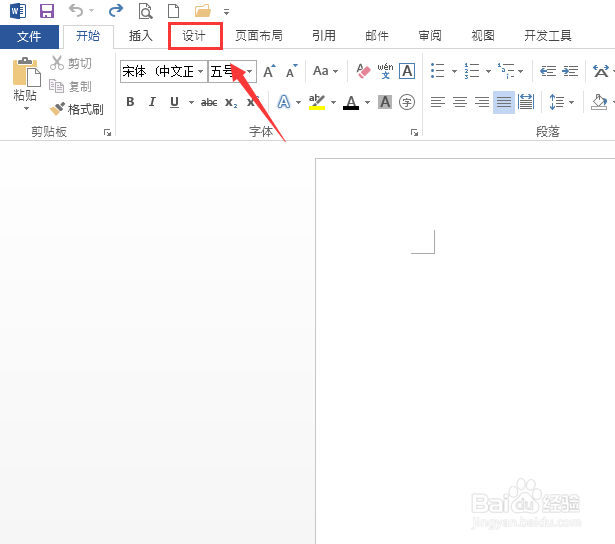
3、点击设计选项在其工具区里找到页面边框选项,如图所示:
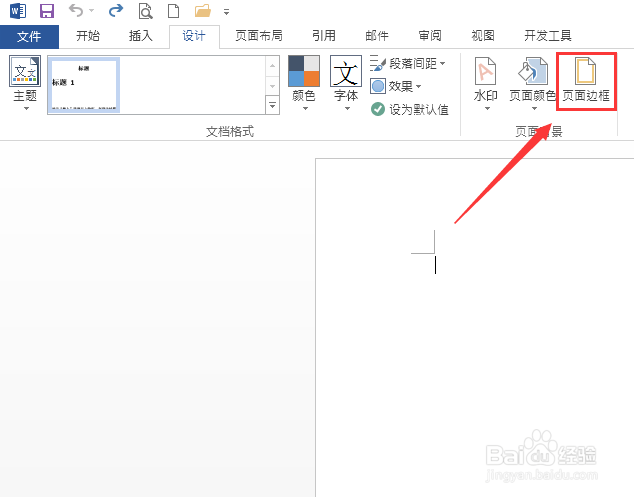
4、点击页面边框选项在弹出的对话框内找到设置选项,在设置选择方框边框,如图所示:

5、然后再在页面边框内找到艺术型选项,如图所示:
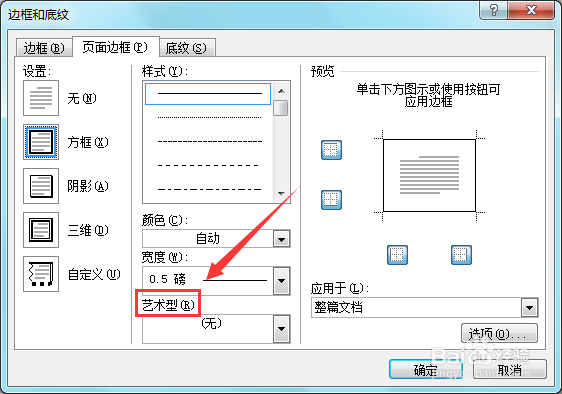
6、点击艺术型选项在其下拉菜单那里找到花朵预设,如图所示:

7、选择花朵预设之后点击确定这样我们的花朵边框就制作好了,如图所示:

时间:2024-11-04 20:26:33
1、我们双击桌面上的word快捷图标将Word这款软件打开,进入word的操作将门如图所示:

2、打开word之后在word的菜单里找到设计菜单,如图所示:
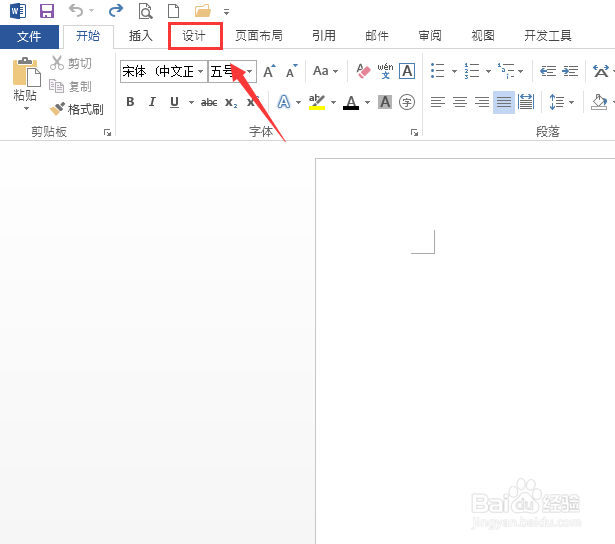
3、点击设计选项在其工具区里找到页面边框选项,如图所示:
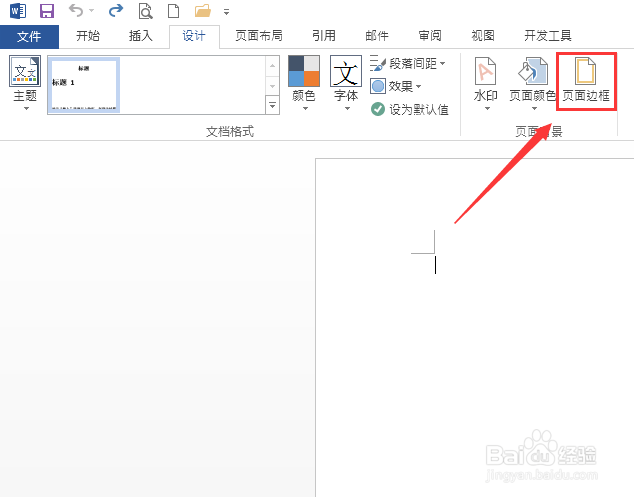
4、点击页面边框选项在弹出的对话框内找到设置选项,在设置选择方框边框,如图所示:

5、然后再在页面边框内找到艺术型选项,如图所示:
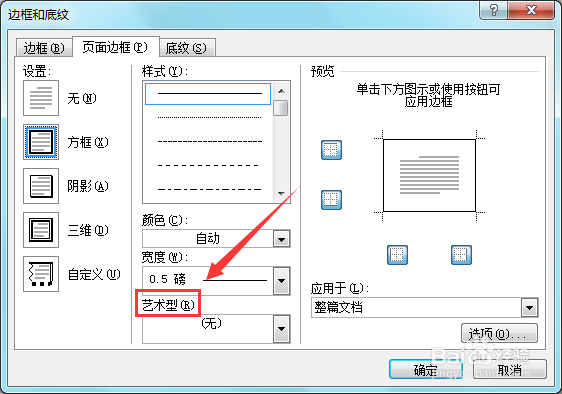
6、点击艺术型选项在其下拉菜单那里找到花朵预设,如图所示:

7、选择花朵预设之后点击确定这样我们的花朵边框就制作好了,如图所示:

